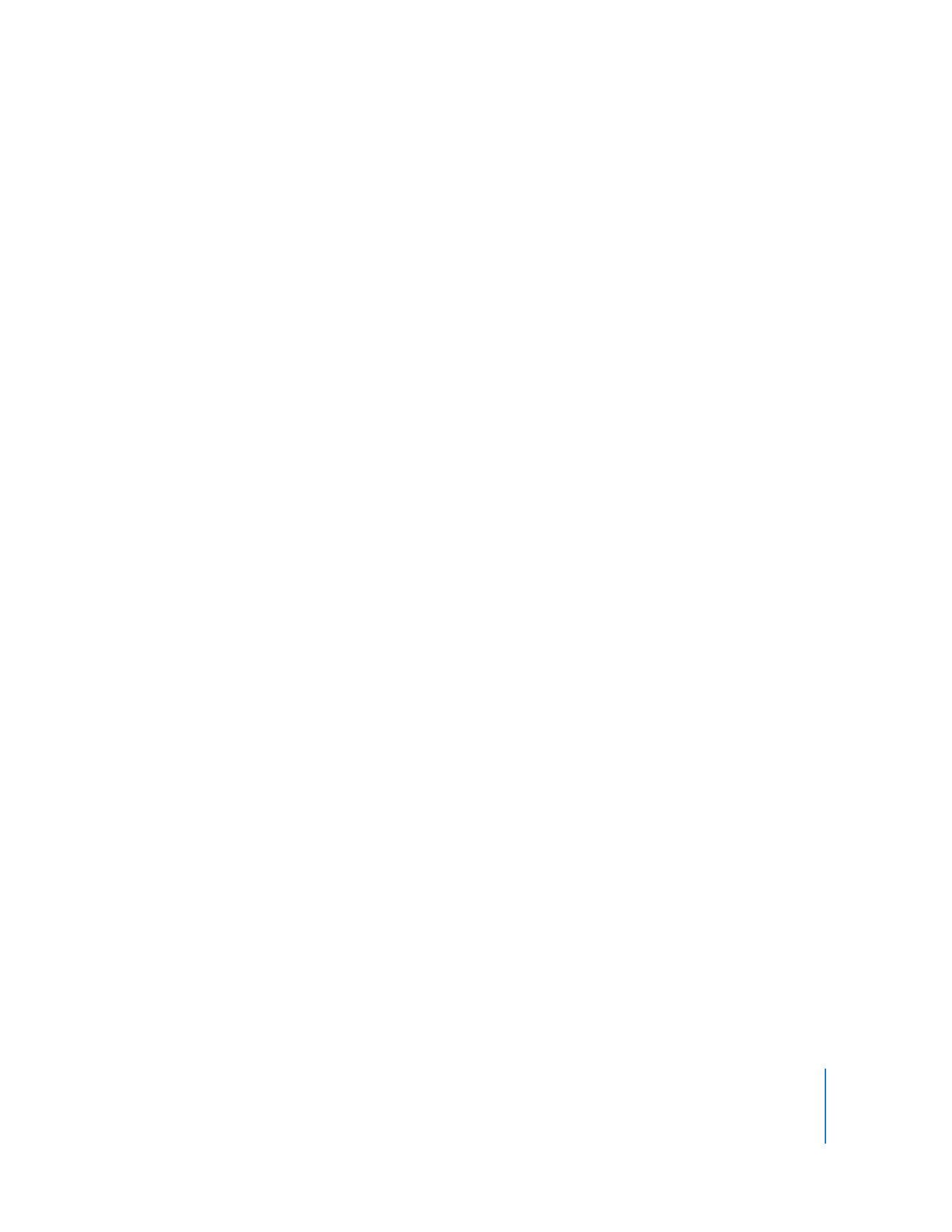
Legge til video i prosjektet
Du kan legge til så mange videoklipp du vil, i et videoprosjekt, fra én eller flere
hendelser, og sette dem sammen i den rekkefølgen du vil. Når du legger til et
bildeutvalg i et prosjekt, vises det som et helt klipp i prosjektet selv om det bare var en
del av et kildevideoklipp.
Når du legger til video fra en hendelse i prosjektet, verken flytter eller kopierer iMovie
videoen. I stedet bruker programmet kildevideoen som referanse. Hvis kildevideoen er
arkivert på en ekstern harddisk, må disken av denne grunn være koblet til
datamaskinen når du arbeider med et prosjekt som bruker den som referanse.
Det betyr også at du kan legge til det samme videosegmentet flere ganger i prosjektet,
eller legge til den samme videoen i flere prosjekter. I hvert tilfelle vil videoen fungere
som et frittstående klipp.
For å lage en videolysbildeserie, må du gjøre om alle prosjektklippene til samme
størrelse, eller nesten samme størrelse. Hvis du bruker klipp av lik størrelse, blir rytmen
i filmen jevnere. Det er enkelt å gjøre med automarkeringsfunksjonen i iMovie, som
alltid markerer samme mengde kildevideo i ett enkelt klikk.
Slik legger du til klipp i et prosjekt:
1
Klikk på et kildevideoklipp for å markere videobildeutvalget som du vil inkludere
i prosjektet.
Fire sekunder med video blir automatisk valgt.
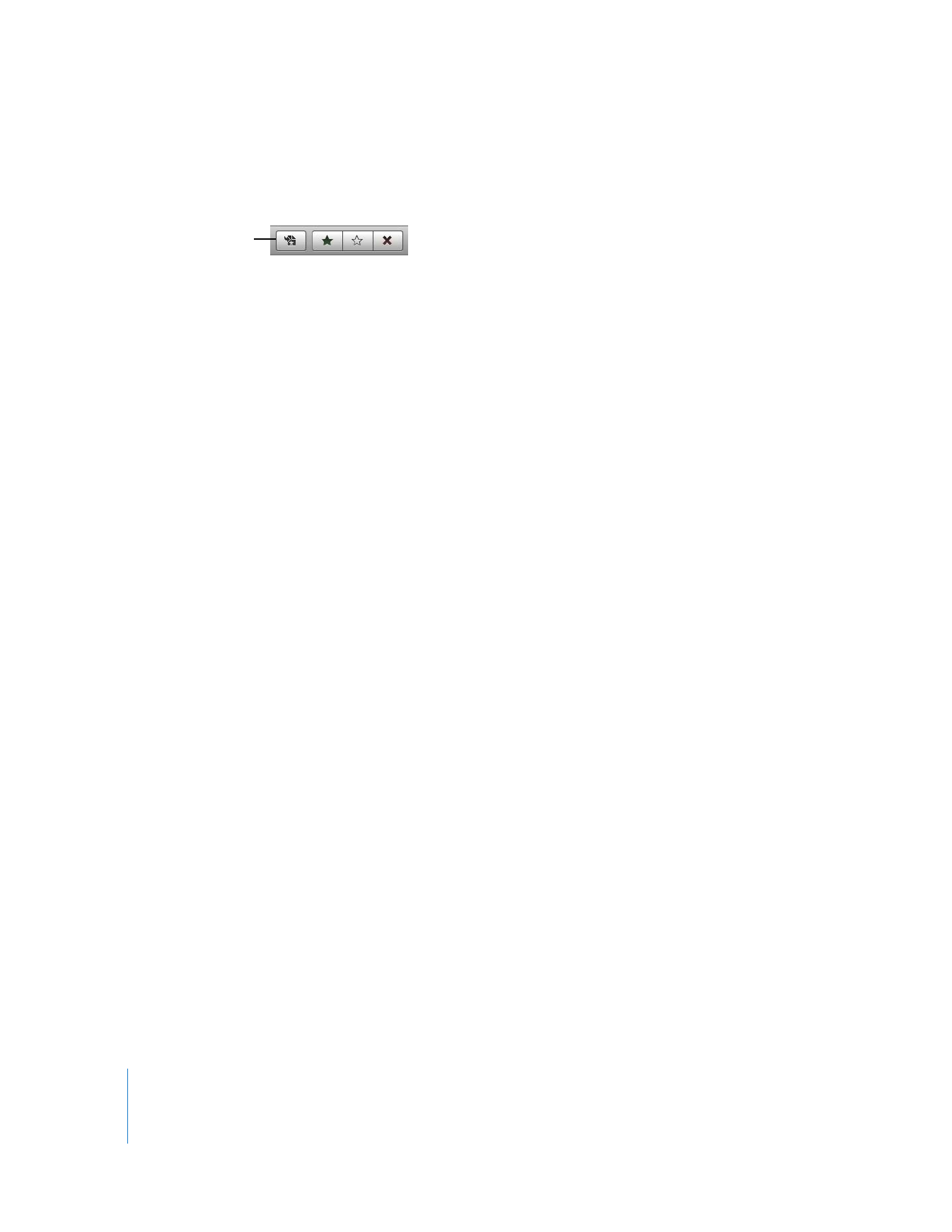
34
Kapittel 2
Lær å bruke iMovie
2
Klikk på «Legg til i prosjekt»-knappen i verktøylinjen i iMovie for å legge til video
i slutten av prosjektet, eller flytt videoutvalget dit du vil at det skal vises i prosjektet.
3
Fortsett med å velge video og legge det til i prosjektet.
4
I prosjektet kan du flytte klippene for å få dem i rekkefølgen du vil.
Du kan forhåndsvise prosjektet ved å spille det av på en av de følgende måtene:
Slik spiller du av et markert prosjekt fra begynnelsen:
m
Klikk på Start-knappen under prosjektbiblioteket, eller trykk på alfakrølltasten (@).
Slik spiller du av et markert prosjektet fra et valgt punkt:
m
Trykk på mellomromstasten, eller dobbeltklikk på bildet du vil begynne avspillingen fra.
Slik stopper du avspilling av prosjektvideoen:
m
Trykk på mellomromstasten, eller klikk hvor som helst i iMovie-vinduet.
Slik spiller du av et markert klipp eller bildeutvalg i prosjektet:
m
Trykk på bindestrektasten (-).
Slik spiller du av et markert prosjekt i fullskjermmodus:
1
Velg hvor du vil begynne avspillingen av prosjektet:
 Hvis du vil begynne avspillingen fra der markøren er plassert, trykker du
Kommando (x)-G.
 Hvis du vil begynne avspillingen fra begynnelsen av prosjektet, markerer du et klipp
i prosjektet og klikker på Spill av i fullskjermvisning-knappen under
prosjektbiblioteket.
2
Flytt på markøren, og klikk på filmremsen som vises. Nå kan du raskt flytte fram og
tilbake gjennom videoen.
3
Trykk på Esc-tasten for å gå ut av fullskjermmodus.
Mens du arbeider med prosjektet kan du gjøre filmremsene lengre eller kortere for å se
flere eller færre bilder i hvert klipp. Prosjektets og kildevideoens filmremser behøver
ikke utvides til samme innstillinger.
Slik gjør du prosjektets filmremser lengre eller kortere:
m
Flytt prosjektets miniatyrbildeskyveknapp rett under prosjektet.